Le traduzioni sono generate tramite traduzione automatica. In caso di conflitto tra il contenuto di una traduzione e la versione originale in Inglese, quest'ultima prevarrà.
Utilizzo di DynamoDB come archivio dati per un negozio online
In questo caso di utilizzo si parla di usare DynamoDB come archivio dati per un negozio online (o e-store).
Caso d'uso
Un negozio online consente agli utenti di sfogliare diversi prodotti e alla fine di acquistarli. In base alla fattura generata, un cliente può pagare utilizzando un codice sconto o una carta regalo e poi pagare l'importo residuo con una carta di credito. I prodotti acquistati verranno ritirati da uno dei diversi magazzini e spediti all'indirizzo fornito. I modelli di accesso tipici per un negozio online includono:
-
Ottieni clienti per un determinato periodo customerId
-
Ottieni un prodotto per un determinato prezzo productId
-
Ottieni un magazzino per un determinato prezzo warehouseId
-
Ottieni un inventario di prodotti per tutti i magazzini entro un productId
-
Ottieni un ordine per un determinato periodo orderId
-
Ottieni tutti i prodotti per un determinato prezzo orderId
-
Ottieni una fattura per un determinato periodo orderId
-
Ricevi tutte le spedizioni per un determinato periodo orderId
-
Ricevi tutti gli ordini per un determinato productId intervallo di date
-
Ottieni la fattura per un determinato periodo invoiceId
-
Ottieni tutti i pagamenti per un determinato periodo invoiceId
-
Ottieni i dettagli della spedizione per un determinato periodo shipmentId
-
Ricevi tutte le spedizioni per un determinato periodo warehouseId
-
Ottieni l'inventario di tutti i prodotti per un determinato periodo warehouseId
-
Ottieni tutte le fatture per un determinato customerId intervallo di date
-
Ordina tutti i prodotti in base customerId a un determinato intervallo di date
Diagramma delle relazioni tra entità
Questo è il diagramma delle relazioni tra entità (ERD) che useremo per modellare DynamoDB come archivio dati per un negozio online.
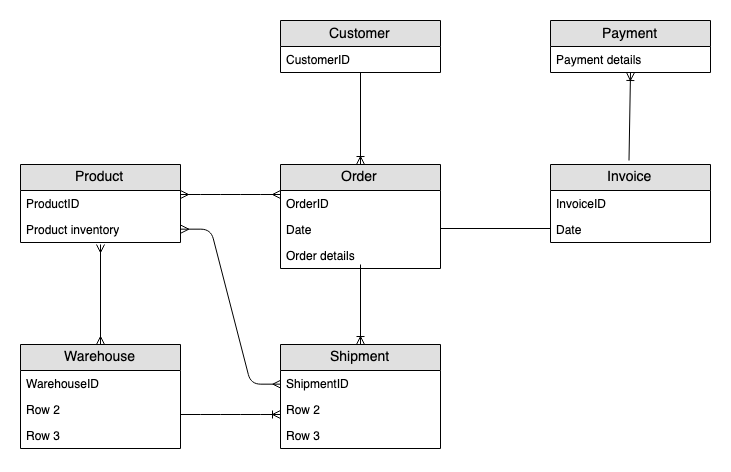
Modelli di accesso
Questi sono i modelli di accesso da considerare quando si usa DynamoDB come archivio dati per un negozio online.
-
getCustomerByCustomerId -
getProductByProductId -
getWarehouseByWarehouseId -
getProductInventoryByProductId -
getOrderDetailsByOrderId -
getProductByOrderId -
getInvoiceByOrderId -
getShipmentByOrderId -
getOrderByProductIdForDateRange -
getInvoiceByInvoiceId -
getPaymentByInvoiceId -
getShipmentDetailsByShipmentId -
getShipmentByWarehouseId -
getProductInventoryByWarehouseId -
getInvoiceByCustomerIdForDateRange -
getProductsByCustomerIdForDateRange
Evoluzione della progettazione dello schema
Utilizzo diNessun SQL workbench per DynamoDB, import AnOnlineShop_1.jsonAnOnlineShop e una nuova tabella chiamata. OnlineShop Nota che usiamo i nomi generici PK e SK per la chiave di partizione e la chiave di ordinamento. Questa è una pratica utilizzata per memorizzare diversi tipi di entità nella stessa tabella.
Fase 1: Gestire il modello di accesso 1 (getCustomerByCustomerId)
Importa AnOnlineShop_2.jsongetCustomerByCustomerId Alcune entità non hanno relazioni con altre entità, quindi useremo lo stesso valore di PK e SK per loro. Nei dati di esempio, nota che le chiavi utilizzano un prefisso c#per distinguere customerId da altre entità che verranno aggiunte in seguito. Questa pratica viene ripetuta anche per altre entità.
Per risolvere questo modello di accesso, un’operazione GetItem può essere utilizzata con PK=customerId e SK=customerId.
Fase 2: Gestire il modello di accesso 2 (getProductByProductId)
Importa AnOnlineShop_3.jsongetProductByProductId product Le entità del prodotto sono precedute da p# e lo stesso attributo chiave di ordinamento è stato utilizzato per memorizzare customerID così come productID. Denominazione generica e partizionamento verticale ci consentono di creare tali collezioni di articoli per un design efficace di una tabella singola.
Per risolvere questo modello di accesso, un’operazione GetItem può essere utilizzata con PK=productId e SK=productId.
Fase 3: Gestire il modello di accesso 3 (getWarehouseByWarehouseId)
Importa AnOnlineShop_4.jsongetWarehouseByWarehouseId warehouse Al momento abbiamo le entità customer, product e warehouse aggiunte alla stessa tabella. Si distinguono utilizzando i prefissi e l’attributo EntityType. Un attributo di tipo (o denominazione del prefisso) migliora la leggibilità del modello. La leggibilità ne risentirebbe se memorizzassimo semplicemente elementi alfanumerici IDs per diverse entità nello stesso attributo. Sarebbe difficile distinguere un'entità dall'altra in assenza di questi identificatori.
Per risolvere questo modello di accesso, un’operazione GetItem può essere utilizzata con PK=warehouseId e SK=warehouseId.
Tabella di base:
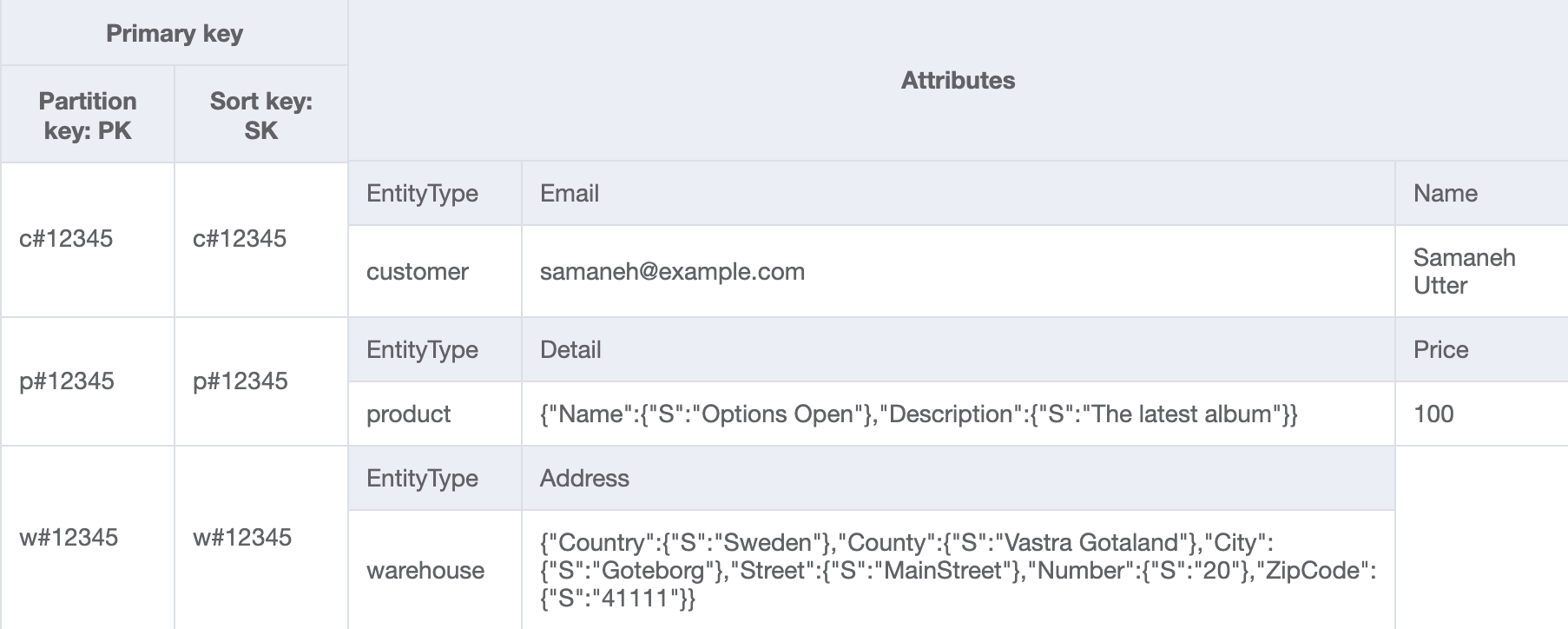
Fase 4: Gestire il modello di accesso 4 (getProductInventoryByProductId)
Importa AnOnlineShop_5.jsongetProductInventoryByProductId warehouseIteml'entità viene utilizzata per tenere traccia del numero di prodotti in ogni magazzino. Questo articolo viene normalmente aggiornato quando un prodotto viene aggiunto o rimosso da un magazzino. Come si vede inERD, esiste una many-to-many relazione tra product ewarehouse. Qui, la one-to-many relazione da product a warehouse è modellata comewarehouseItem. Successivamente, product verrà modellata warehouse anche la one-to-many relazione da a.
Il pattern di accesso 4 può essere risolto con una query su PK=ProductId e SK begins_with “w#“.
Per ulteriori informazioni su begins_with() e altre espressioni che possono essere applicate alle chiavi di ordinamento, vedi Espressioni delle condizioni chiave.
Tabella di base:
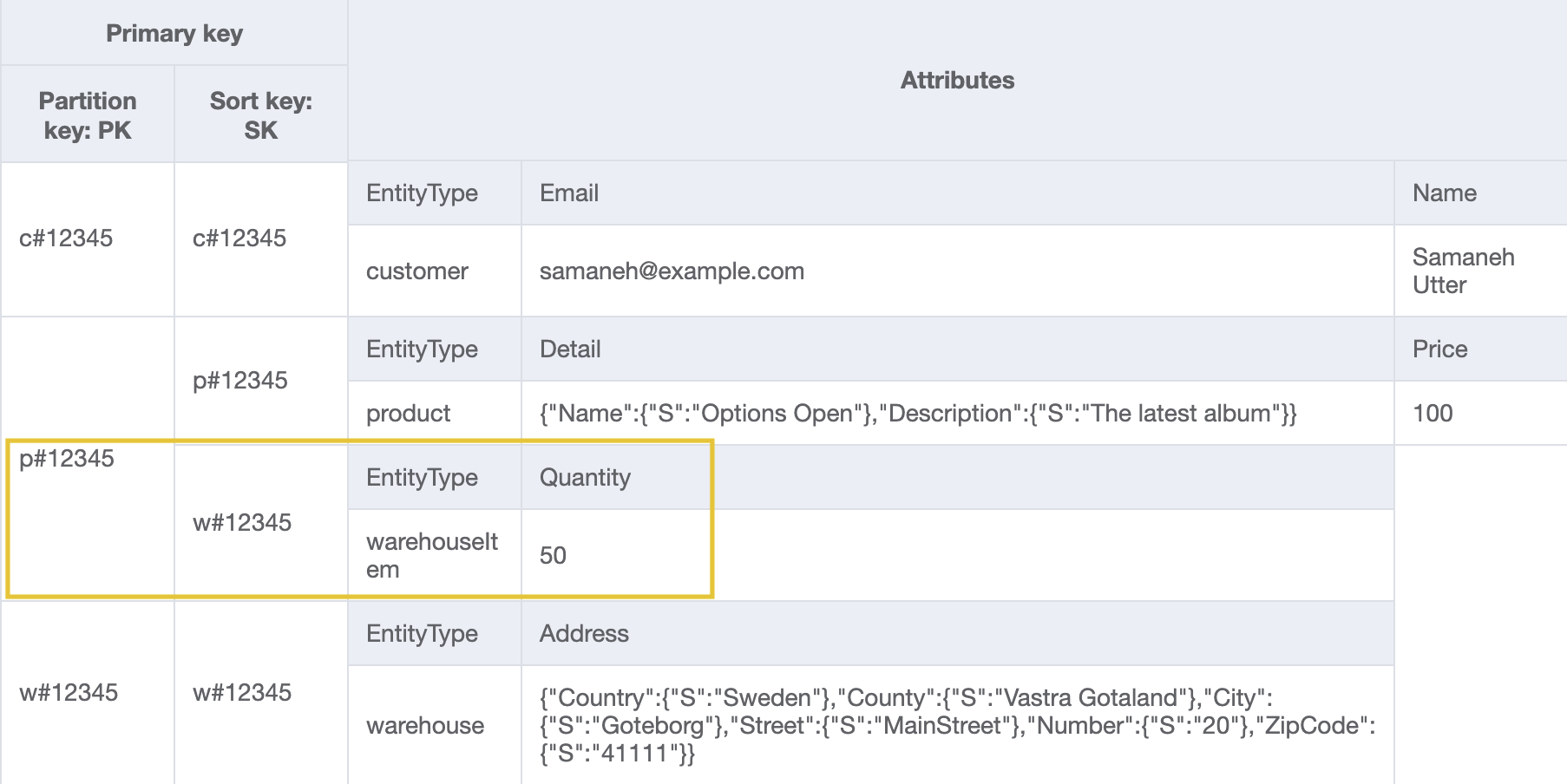
Fase 5: Gestire i modelli di accesso 5 (getOrderDetailsByOrderId) e 6 (getProductByOrderId)
Aggiungi altri customerwarehouse elementi e articoli alla tabella importando AnOnlineShop _6.json. productorder modelli di accesso 5 () e 6 (). getOrderDetailsByOrderId getProductByOrderId Puoi vedere la one-to-many relazione tra order e product modellata come entità. orderItem
Per risolvere il modello di accesso 5 (getOrderDetailsByOrderId), esegui una query della tabella con PK=orderId. Questo fornirà tutte le informazioni sull'ordine, tra cui customerId e i prodotti ordinati.
Tabella di base:
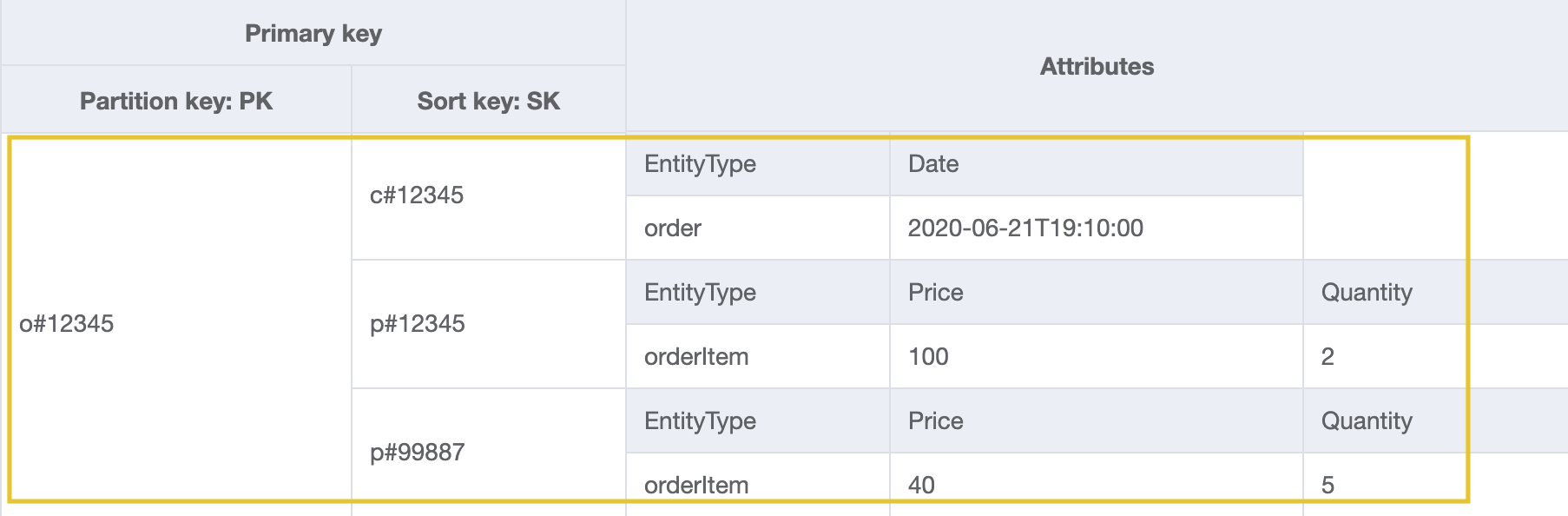
Per risolvere il modello di accesso 6 (getProductByOrderId), dobbiamo leggere i prodotti solo in order. Interroga la tabella con PK=orderId e SK begins_with “p#” per realizzarlo.
Tabella di base:
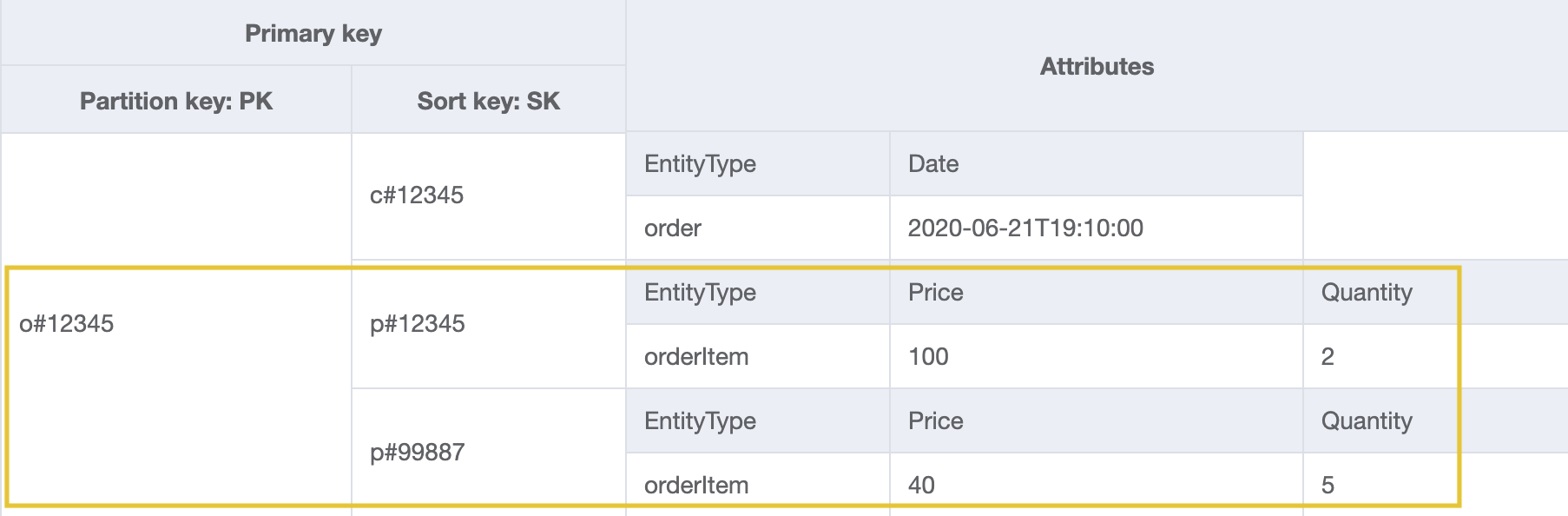
Fase 6: Gestire il modello di accesso 7 (getInvoiceByOrderId)
Importa AnOnlineShop_8.jsoninvoiceentità alla raccolta di articoli dell'ordine per gestire il modello di accesso 7 (). getInvoiceByOrderId Per risolvere questo modello di accesso, puoi usare un’operazione di query con PK=orderId e SK begins_with
“i#”.
Tabella di base:
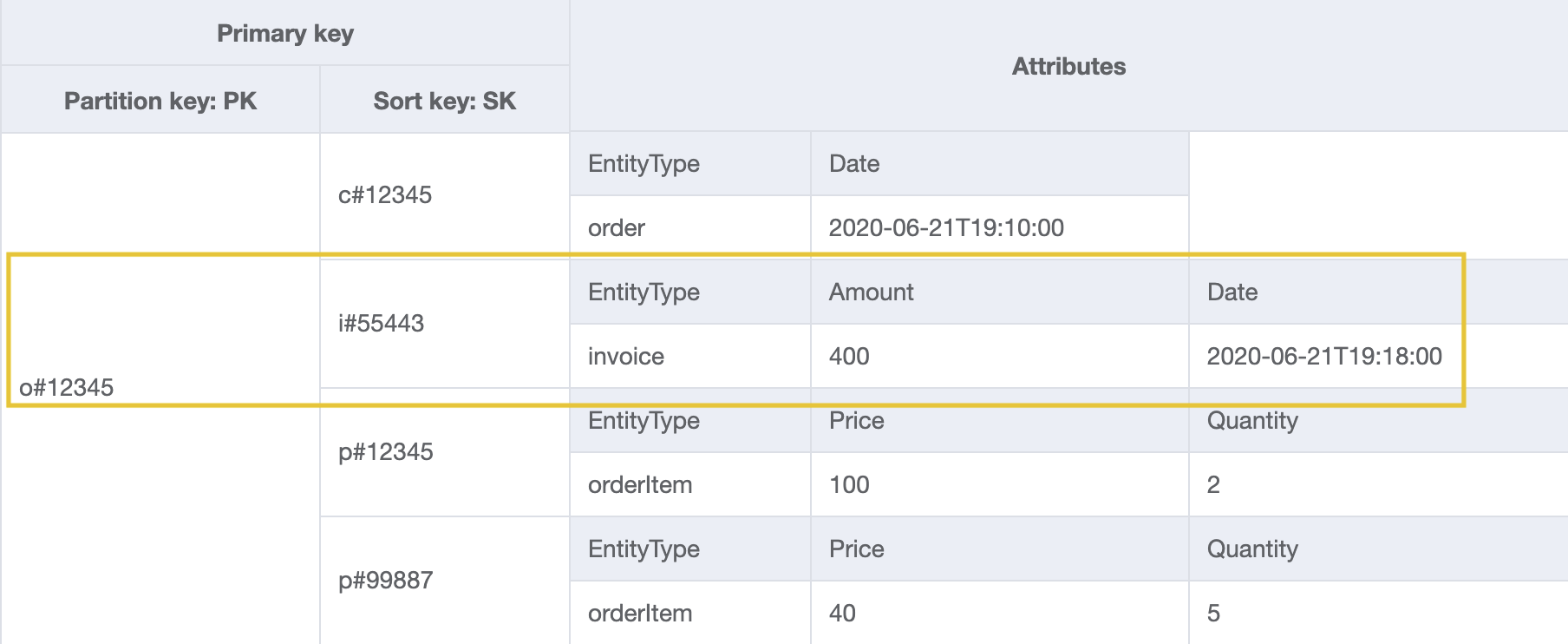
Fase 7: Gestire il modello di accesso 8 (getShipmentByOrderId)
Importa AnOnlineShop_9.jsonshipment entità alla raccolta di articoli dell'ordine in modo da soddisfare il modello di accesso 8 (). getShipmentByOrderId Stiamo estendendo lo stesso modello partizionato verticalmente aggiungendo più tipi di entità nel design a tabella singola. Da notare come la raccolta di articoli dell’ordine contenga le diverse relazioni che un’entità order ha con le entità shipment, orderItem e invoice.
Per ricevere spedizioni entro la data orderId, è possibile eseguire un'operazione di query con PK=orderId e SK begins_with “sh#”.
Tabella di base:
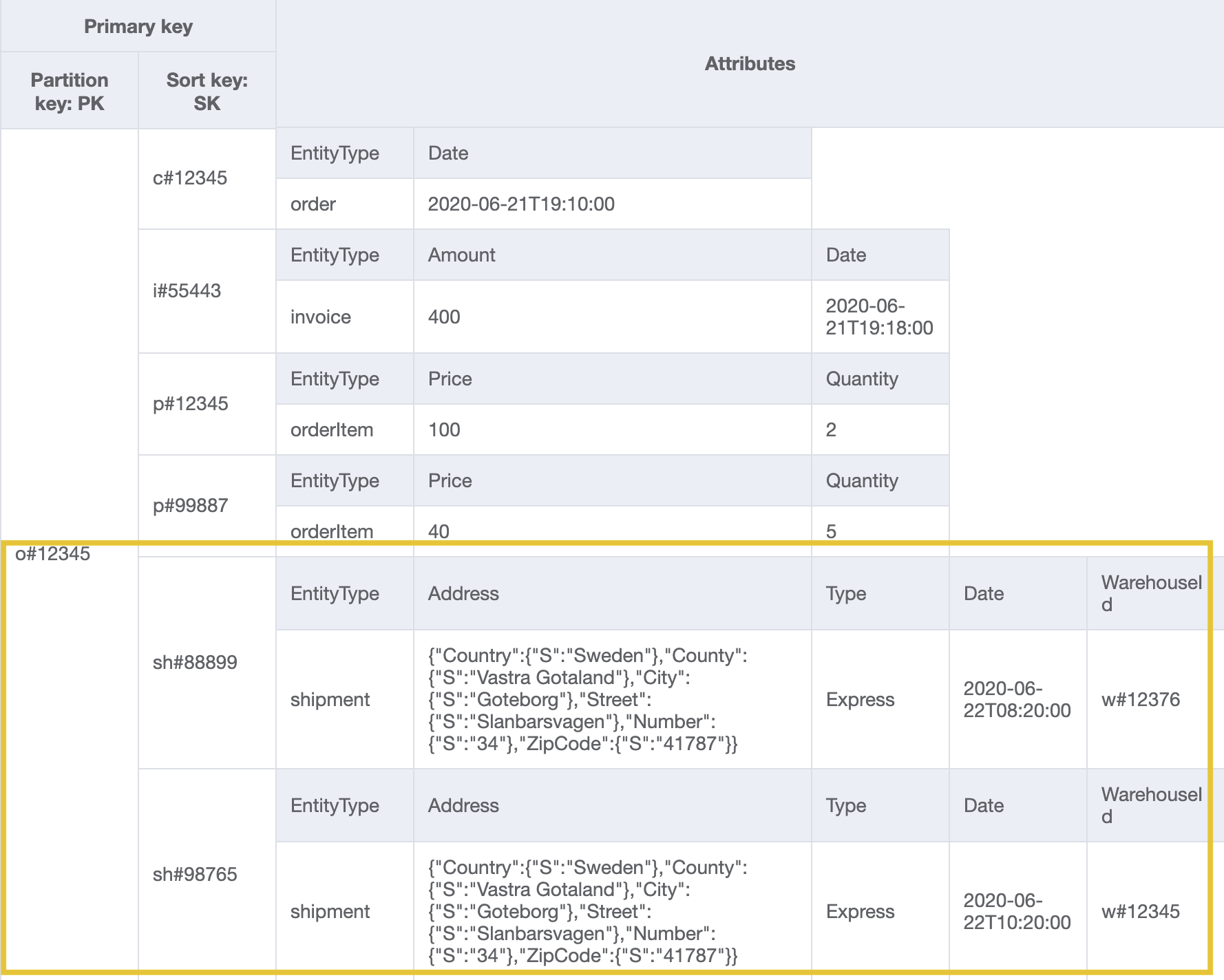
Fase 8: Gestire il modello di accesso 9 (getOrderByProductIdForDateRange)
Abbiamo creato una raccolta degli articoli dell’ordine nel passaggio precedente. Questo modello di accesso ha nuove dimensioni di ricerca (ProductID e Date) che richiedono la scansione dell'intera tabella e il filtraggio dei record pertinenti per recuperare gli elementi mirati. Per risolvere questo modello di accesso, dovremo creare un indice secondario globale (GSI). Importa AnOnlineShop_10.jsonorderItem i dati da diverse raccolte di articoli dell'ordine. I dati ora hanno GSI1-PK e GSI1-SK che saranno rispettivamente la chiave di partizione e la chiave di ordinamento di GSI1.
DynamoDB popola automaticamente gli elementi che contengono gli attributi chiave di GSI a dalla tabella alla. GSI Non è necessario eseguire manualmente inserimenti aggiuntivi in. GSI
Per risolvere il modello di accesso 9, esegui una query su GSI1 con GSI1-PK=productId e GSI1SK between (date1,
date2).
Tabella di base:
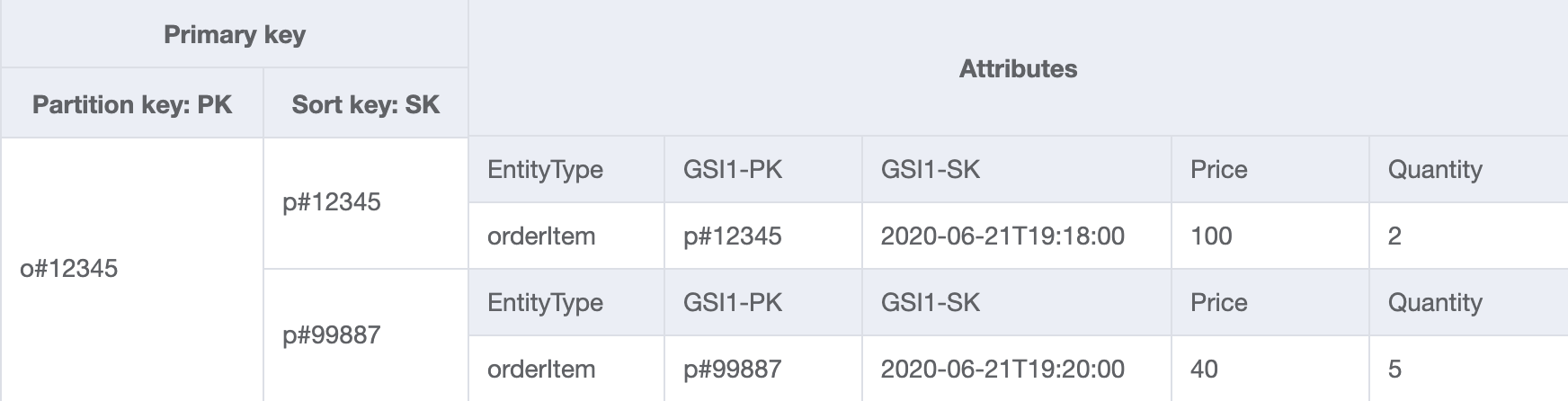
GSI1:
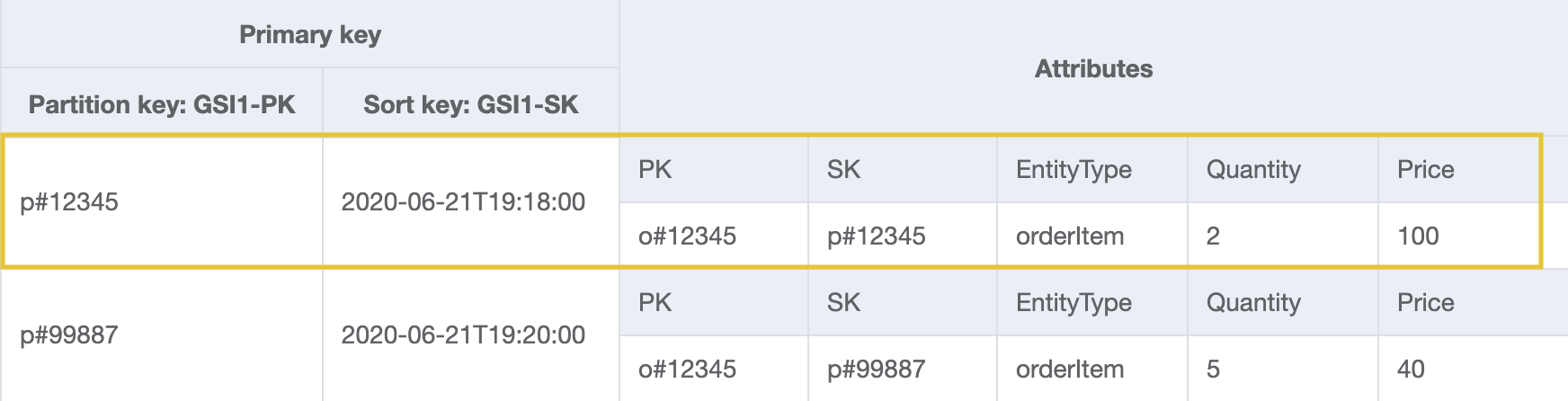
Fase 9: Gestire i modelli di accesso 10 (getInvoiceByInvoiceId) e 11 (getPaymentByInvoiceId)
Importa AnOnlineShop_11.jsongetInvoiceByInvoiceId) e 11 (getPaymentByInvoiceId), entrambi correlati a. invoice Anche se si tratta di due modelli di accesso diversi, vengono realizzati utilizzando la stessa condizione chiave. Payments sono definiti come un attributo con il tipo di dati della mappa su entità invoice.
Nota
GSI1-PKed GSI1-SK è sovraccarico per memorizzare informazioni su entità diverse in modo da poter fornire più modelli di accesso dalla stessa. GSI Per ulteriori informazioni sul GSI sovraccarico, vedere. Sovraccarico degli indici secondari globali in DynamoDB
Per risolvere il modello di accesso 10 e 11, esegui una query su GSI1 con GSI1-PK=invoiceId e GSI1-SK=invoiceId.
GSI1:
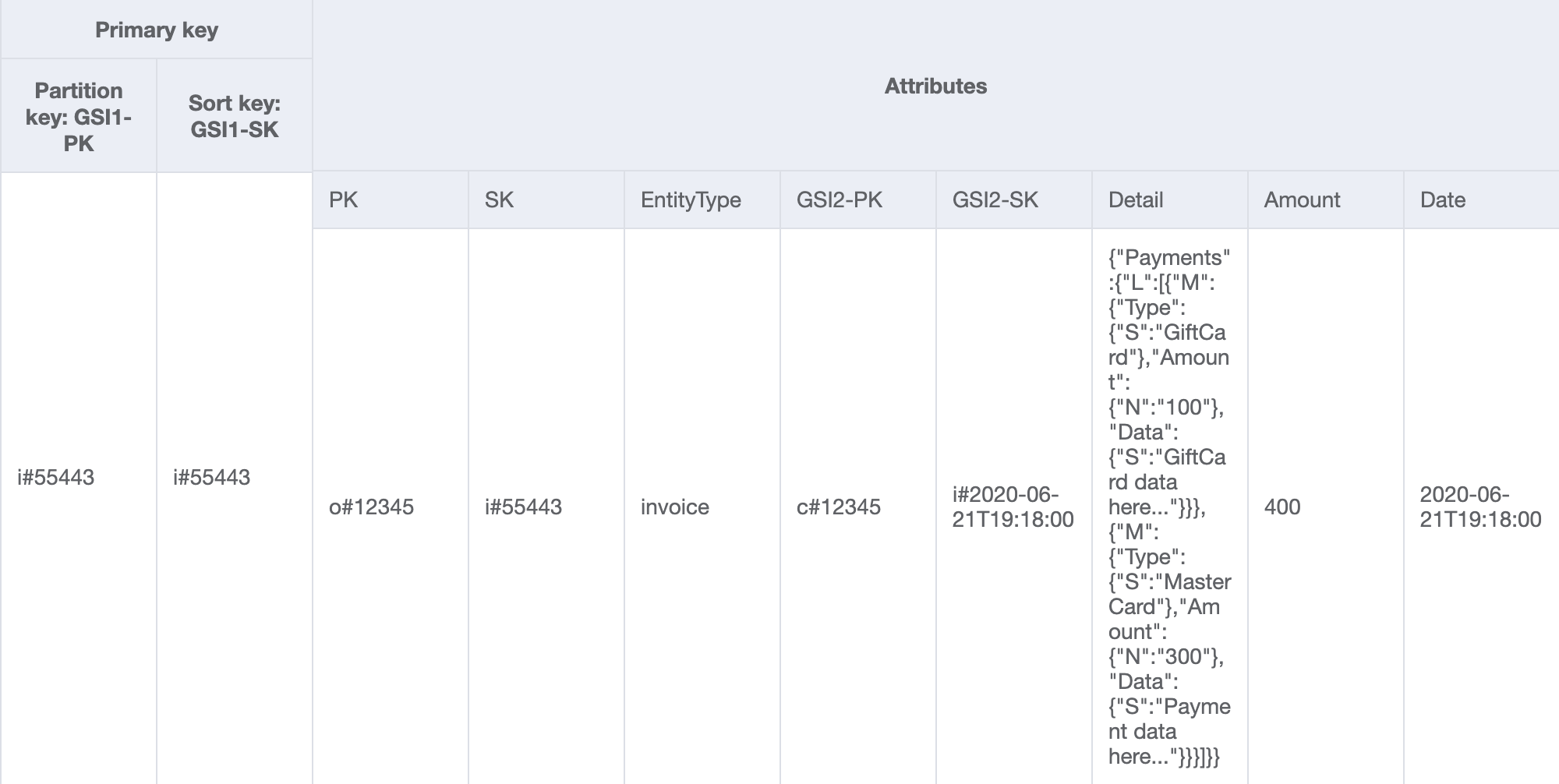
Fase 10: Gestire i modelli di accesso 12 (getShipmentDetailsByShipmentId) e 13 (getShipmentByWarehouseId)
Importa AnOnlineShop_12.jsongetShipmentDetailsByShipmentId) e 13 (). getShipmentByWarehouseId
Da notare che le entità shipmentItem vengono aggiunte alla raccolta di elementi dell’ordine sulla tabella di base per poter recuperare tutti i dettagli su un ordine in un'unica operazione di query.
Tabella di base:
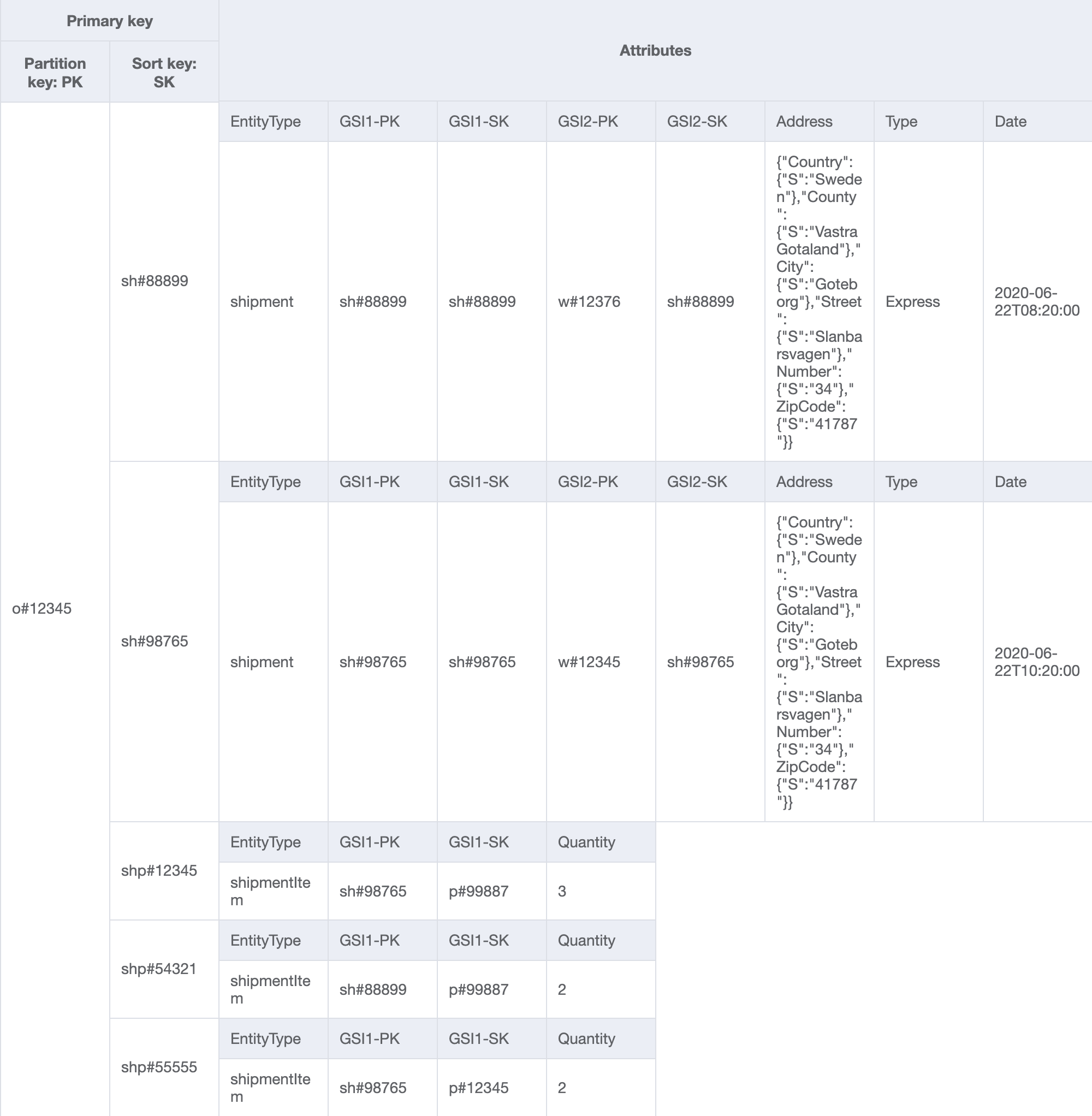
Le chiavi di GSI1 partizione e ordinamento sono già state utilizzate per modellare una one-to-many relazione tra shipment eshipmentItem. Per risolvere il modello di accesso 12 (getShipmentDetailsByShipmentId), esegui una query su GSI1 con GSI1-PK=shipmentId e GSI1-SK=shipmentId.
GSI1:
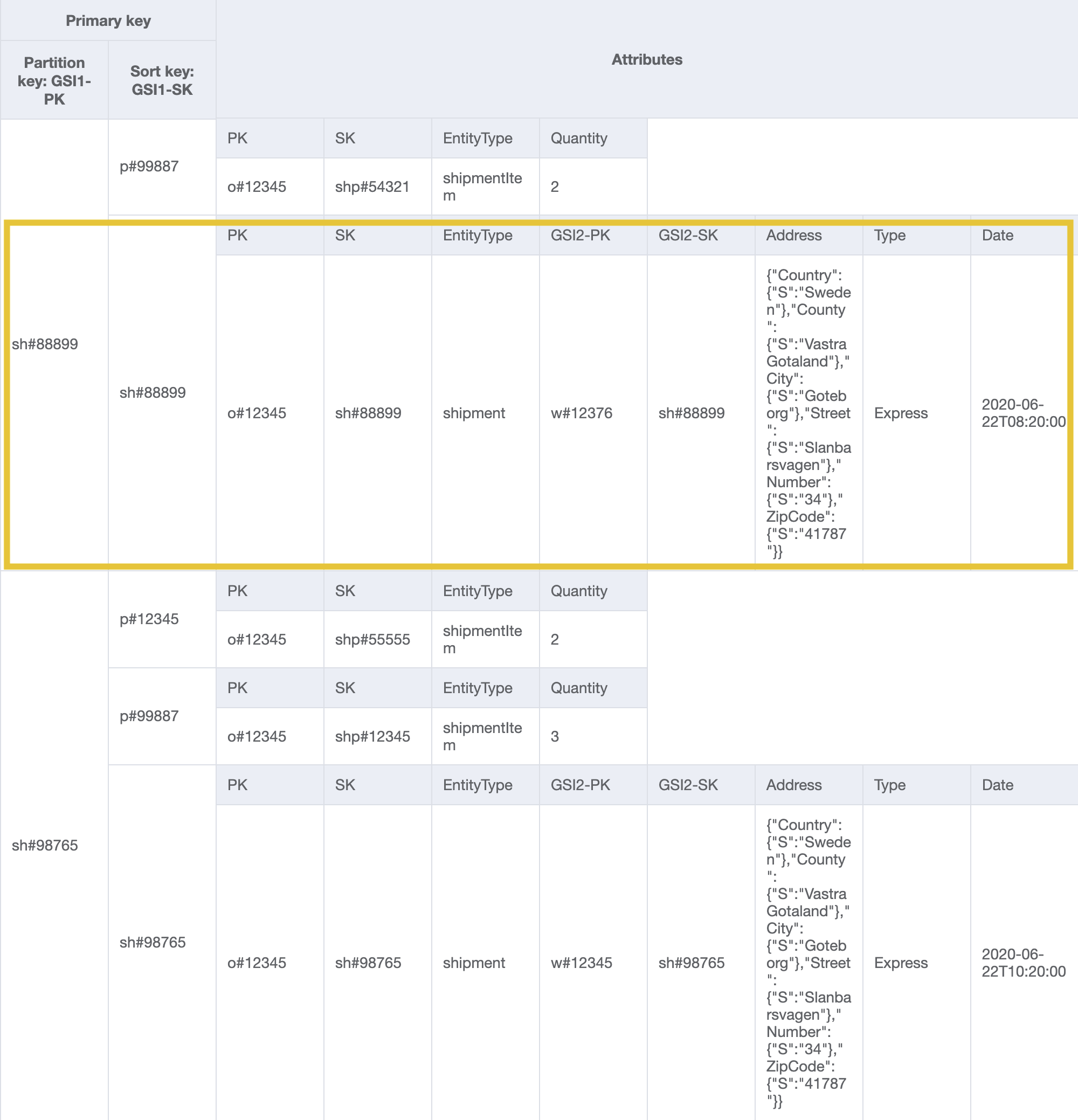
Dovremo creare un altro GSI (GSI2) per modellare la nuova one-to-many relazione tra warehouse e shipment per il pattern di accesso 13 (getShipmentByWarehouseId). Per risolvere questo modello di accesso, esegui una query su GSI2 con GSI2-PK=warehouseId e GSI2-SK
begins_with “sh#”.
GSI2:
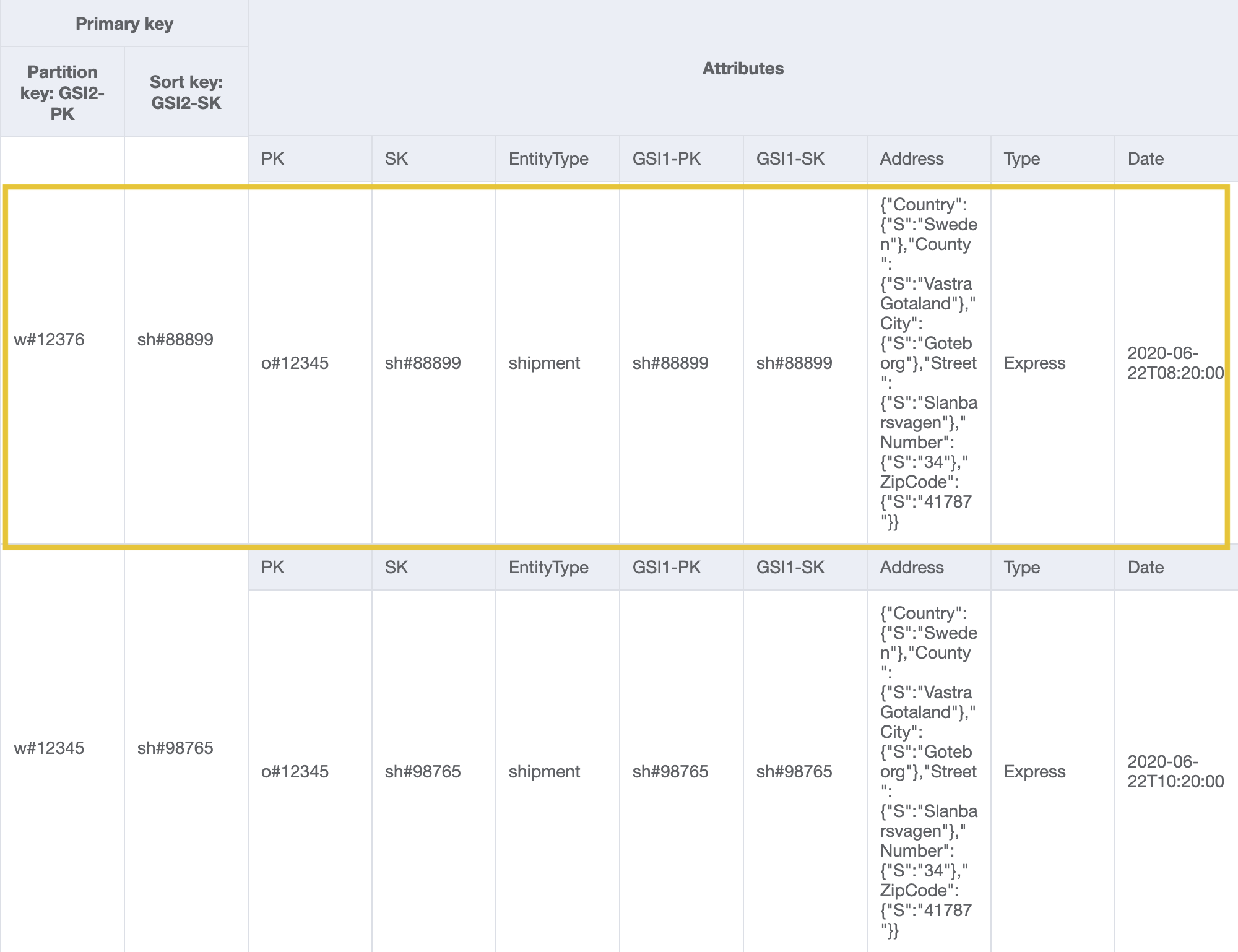
Fase 11: Gestire i modelli di accesso 14 (getProductInventoryByWarehouseId) 15 (getInvoiceByCustomerIdForDateRange) e 16 (getProductsByCustomerIdForDateRange)
Importa AnOnlineShop_13.jsongetProductInventoryByWarehouseId), esegui una query su GSI2 con GSI2-PK=warehouseId e GSI2-SK
begins_with “p#”.
GSI2:
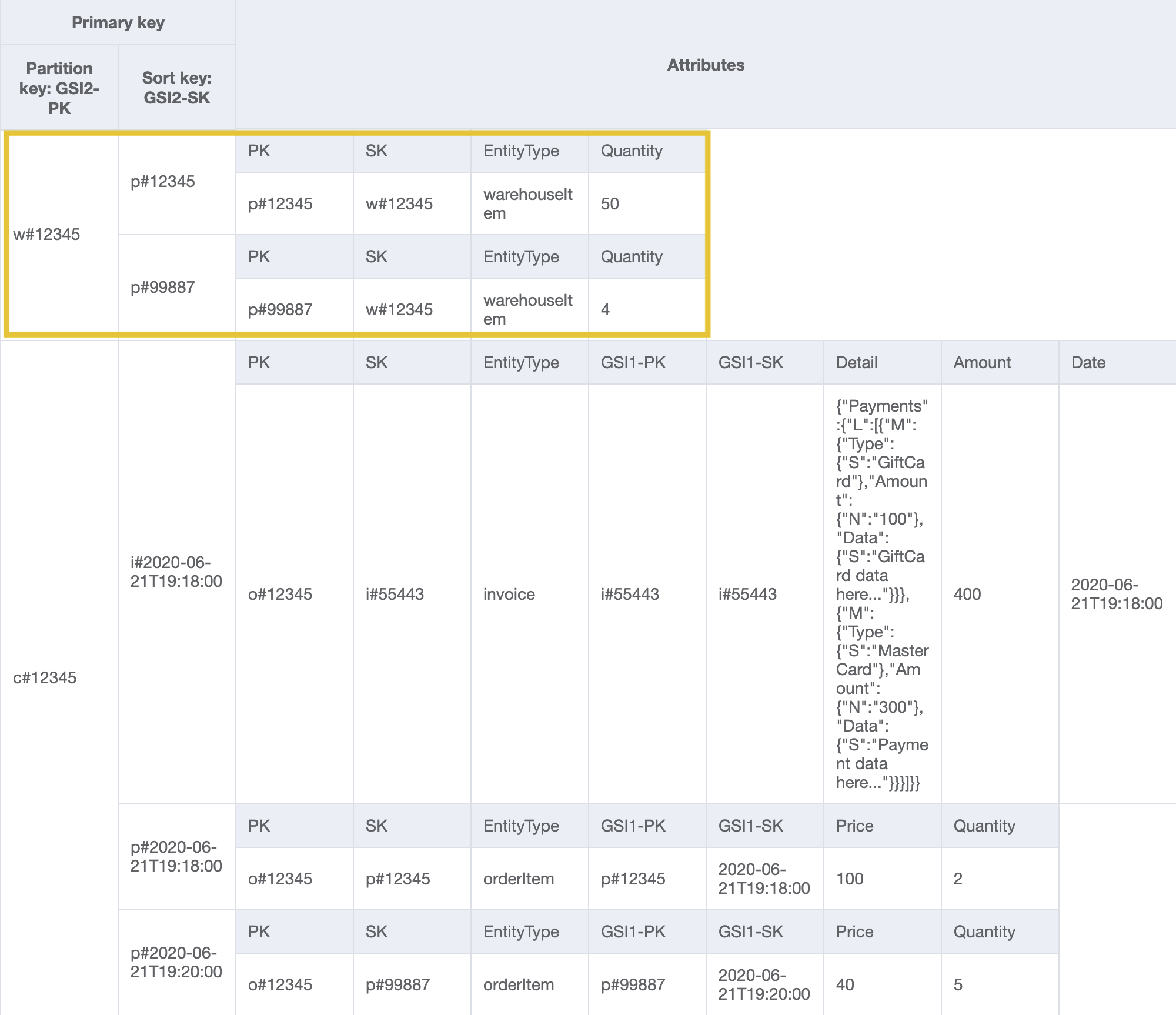
Per risolvere il modello di accesso 15 (getInvoiceByCustomerIdForDateRange), esegui una query su GSI2 con GSI2-PK=customerId e GSI2-SK between
(i#date1, i#date2).
GSI2:
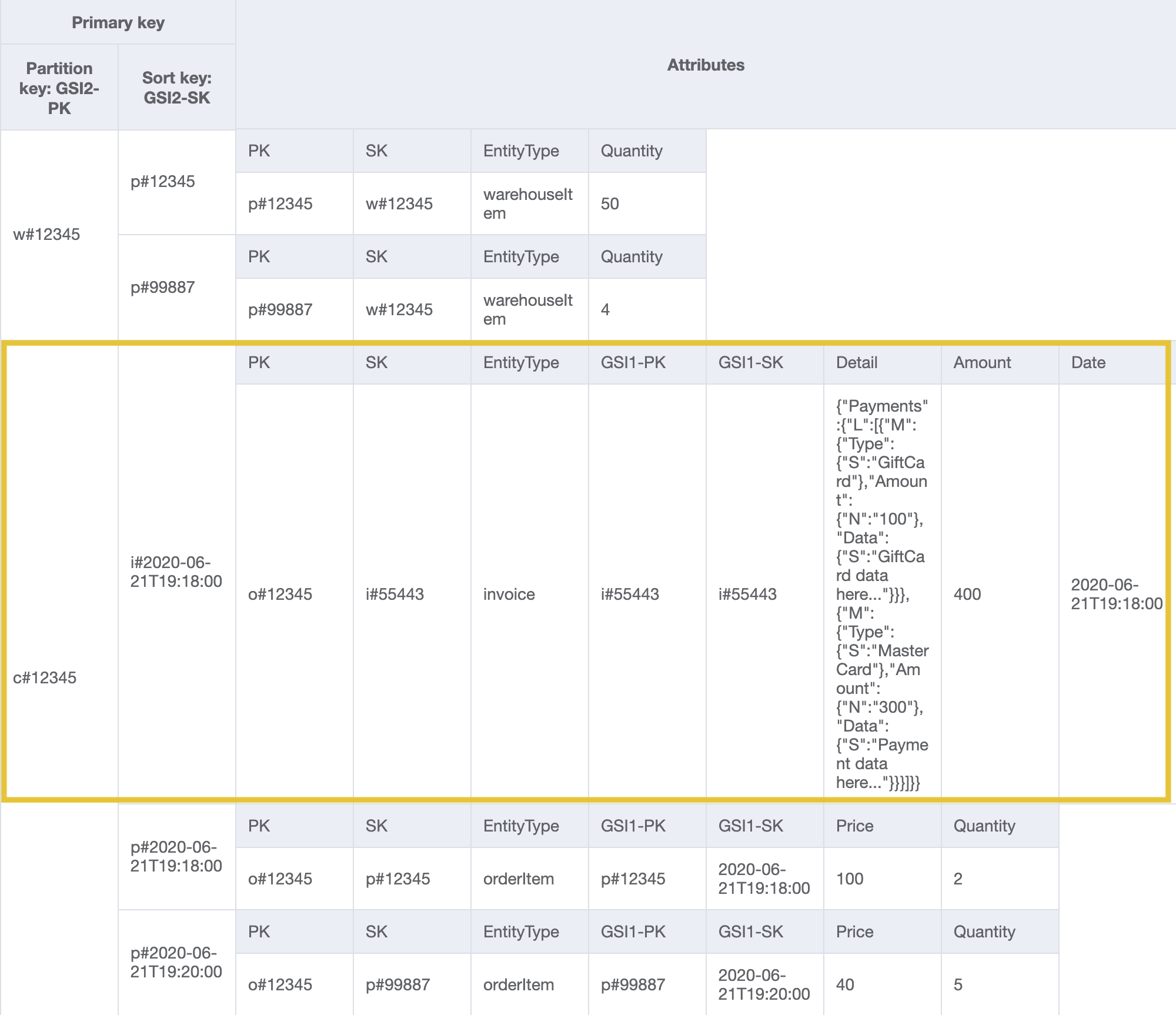
Per risolvere il modello di accesso 16 (getProductsByCustomerIdForDateRange), esegui una query su GSI2 con GSI2-PK=customerId e GSI2-SK between
(p#date1, p#date2).
GSI2:
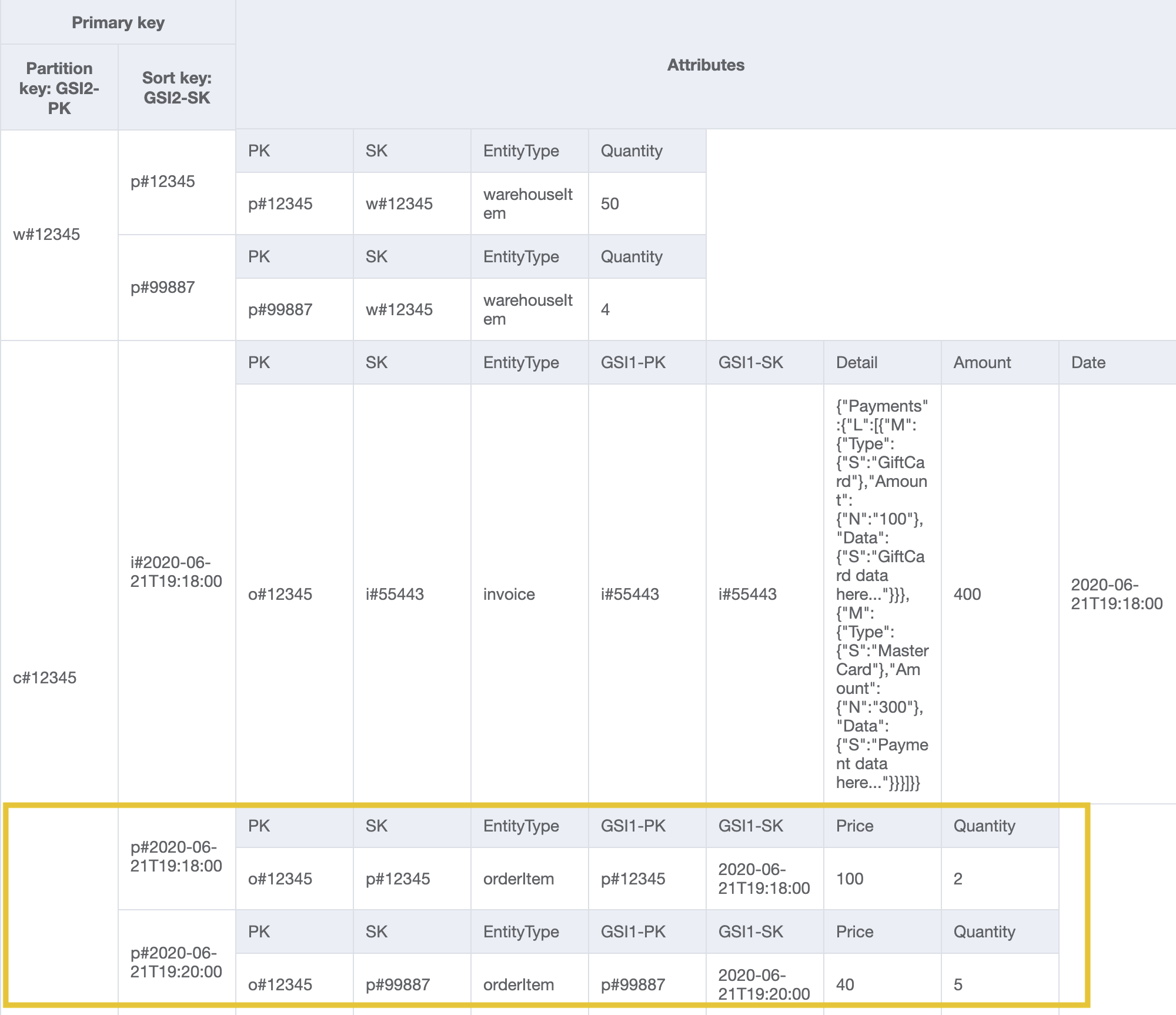
Nota
In No SQL Workbench, i facet rappresentano i diversi modelli di accesso ai dati di un'applicazione per DynamoDB. I facet consentono di visualizzare un sottoinsieme di dati in una tabella, senza dover visualizzare record che non soddisfano i vincoli del facet. I facet sono considerati uno strumento di modellazione visiva dei dati e non esistono come costrutto utilizzabile in DynamoDB, in quanto sono puramente un aiuto alla modellazione dei modelli di accesso.
Importa AnOnlineShop_facets.json per vedere i facet
Tutti i modelli di accesso e il modo in cui la progettazione dello schema li affronta sono riassunti nella tabella seguente:
| Modello di accesso | Tabella GSI base//LSI | Operazione | Valore della chiave di partizione | Valore della chiave di ordinamento |
|---|---|---|---|---|
| getCustomerByCustomerId | Tabella di base | GetItem | PK= customerId | SK= customerId |
| getProductByProductId | Tabella di base | GetItem | PK= productId | SK= productId |
| getWarehouseByWarehouseId | Tabella di base | GetItem | PK= warehouseId | SK= warehouseId |
| getProductInventoryByProductId | Tabella di base | Query | PK= productId | SK begins_with "w#" |
| getOrderDetailsByOrderId | Tabella di base | Query | PK= orderId | |
| getProductByOrderId | Tabella di base | Query | PK= orderId | SK begins_with "p#" |
| getInvoiceByOrderId | Tabella di base | Query | PK= orderId | SK begins_with "i#" |
| getShipmentByOrderId | Tabella di base | Query | PK= orderId | SK begins_with "sh#" |
| getOrderByProductIdForDateRange | GSI1 | Query | PK= productId | SK tra date1 e date2 |
| getInvoiceByInvoiceId | GSI1 | Query | PK= invoiceId | SK= invoiceId |
| getPaymentByInvoiceId | GSI1 | Query | PK= invoiceId | SK= invoiceId |
| getShipmentDetailsByShipmentId | GSI1 | Query | PK= shipmentId | SK= shipmentId |
| getShipmentByWarehouseId | GSI2 | Query | PK= warehouseId | SK begins_with "sh#" |
| getProductInventoryByWarehouseId | GSI2 | Query | PK= warehouseId | SK begins_with "p#" |
| getInvoiceByCustomerIdForDateRange | GSI2 | Query | PK= customerId | SK tra i#date1 e i#date2 |
| getProductsByCustomerIdForDateRange | GSI2 | Query | PK= customerId | SK between p#date1 and p#date2 |
Schema finale del negozio online
Di seguito sono riportate le progettazioni dello schema finale. Per scaricare questo schema come JSON file, consulta DynamoDB Design Patterns su
Tabella di base
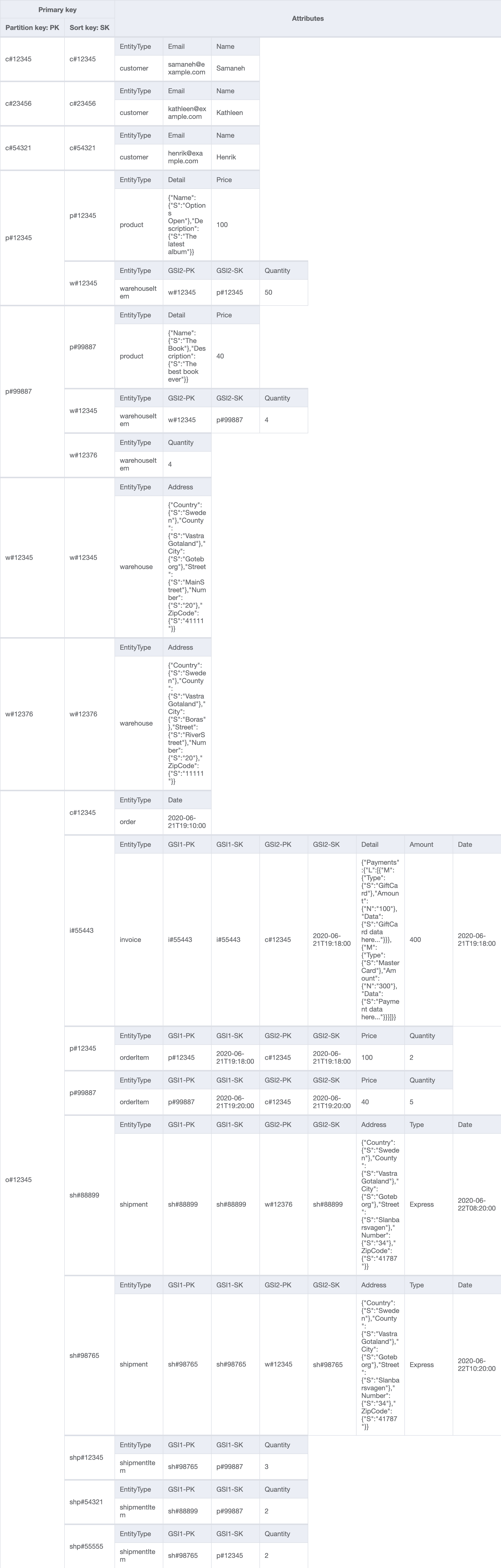
GSI1
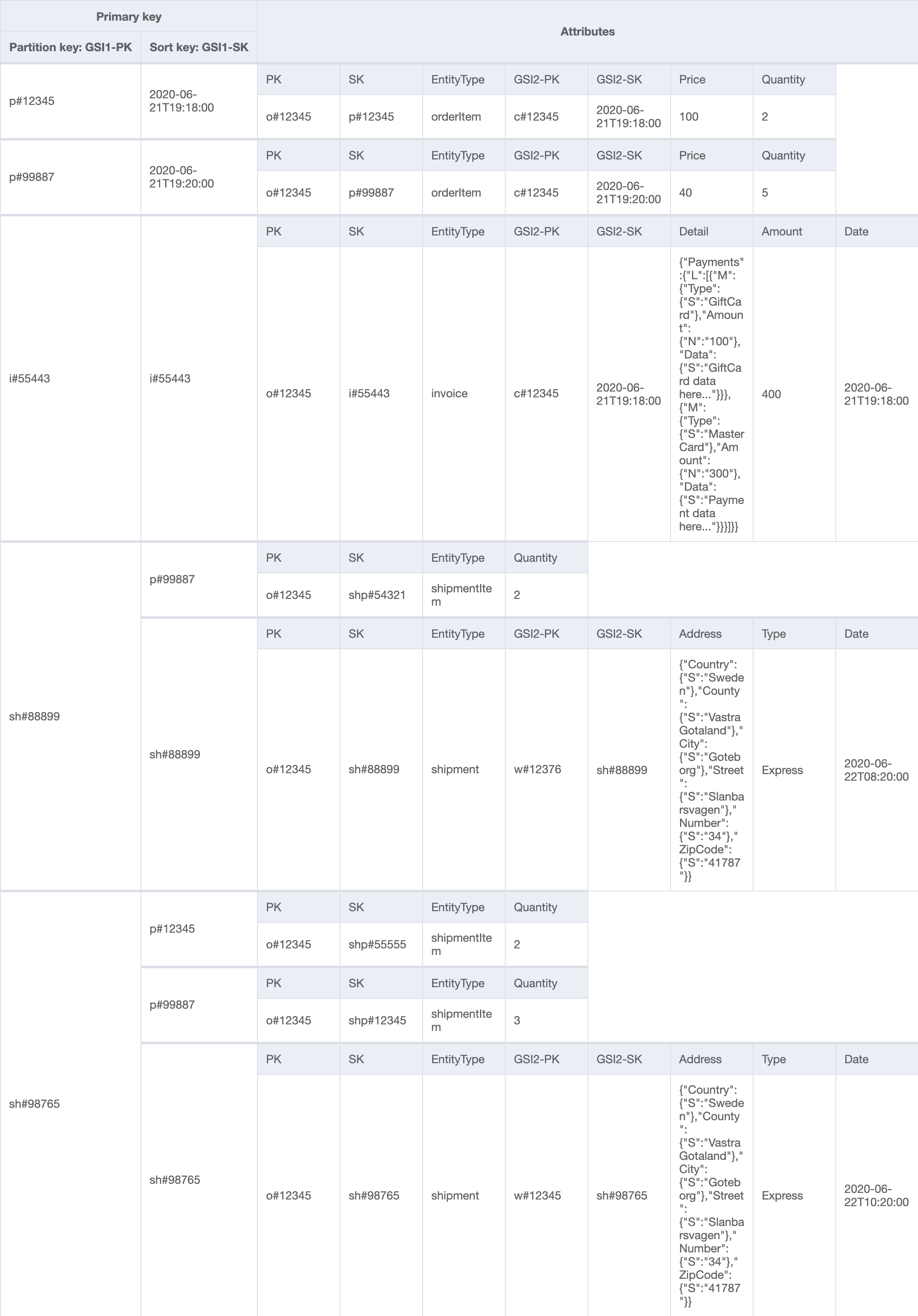
GSI2
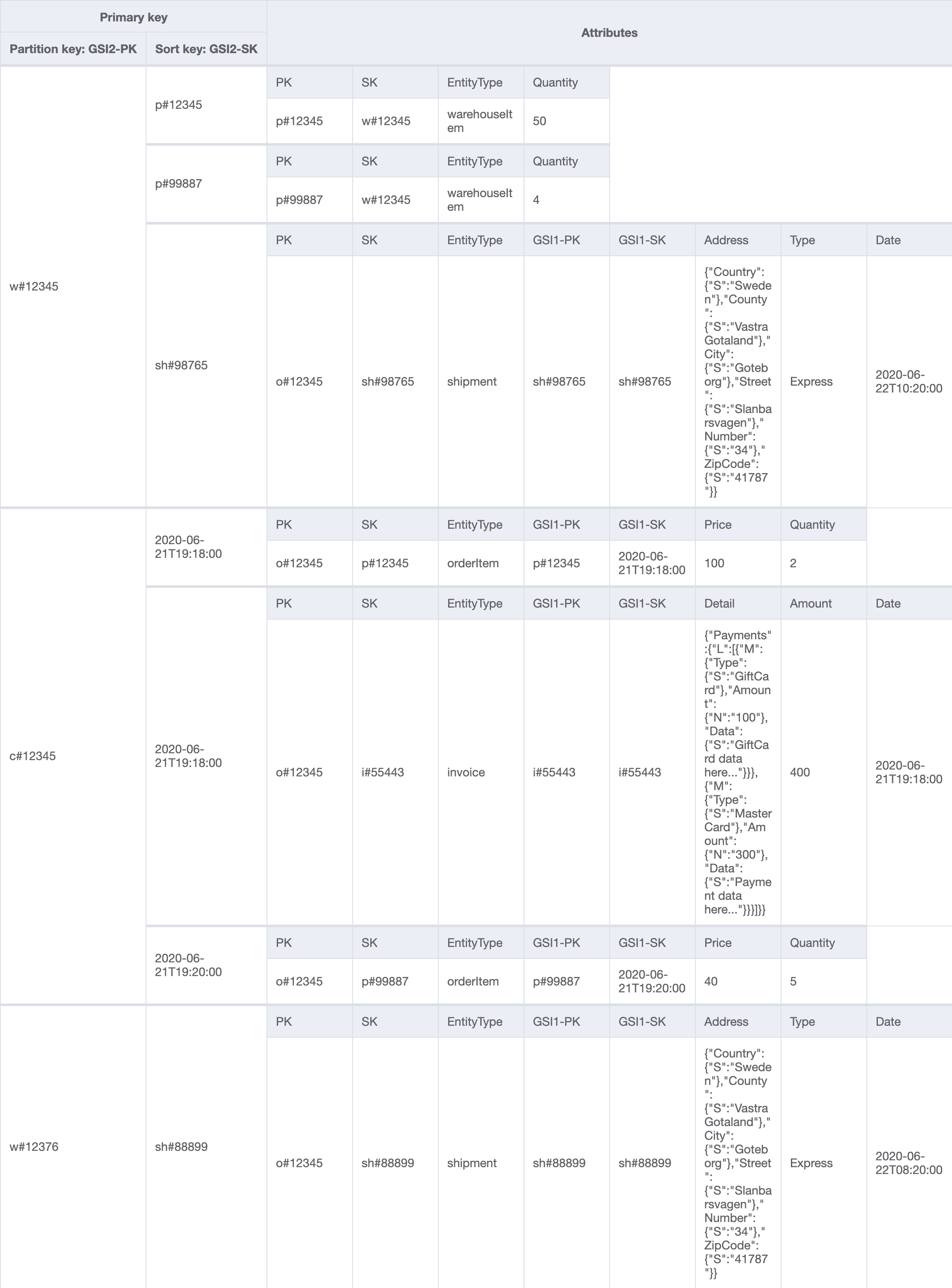
Utilizzo di No SQL Workbench con questo schema di progettazione
Puoi importare questo schema finale in No SQL Workbench, uno strumento visivo che fornisce funzionalità di modellazione, visualizzazione dei dati e sviluppo di query per DynamoDB, per esplorare e modificare ulteriormente il tuo nuovo progetto. Per iniziare, segui queste fasi:
-
Scarica No Workbench. SQL Per ulteriori informazioni, consulta Scarica No SQL Workbench per DynamoDB.
-
Scarica il file di JSON schema sopra elencato, che è già nel formato del modello No SQL Workbench.
-
Importa il file JSON dello schema in No SQL Workbench. Per ulteriori informazioni, consulta Importazione di un modello di dati esistente.
-
Dopo averlo importato in NOSQL Workbench, puoi modificare il modello di dati. Per ulteriori informazioni, consulta Modifica di un modello di dati esistente.
-
Per visualizzare il modello di dati, aggiungere dati di esempio o importare dati di esempio da un CSV file, utilizza la funzionalità Data Visualizer di No Workbench. SQL